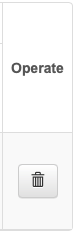Podcasts¶
Über Podcasts können zum Beispiel Nachrichten in einen Stream eingeplant werden. Dafür den Status bei Dynamischer Programmplan auf „Aktiviert“ setzen und auf „+ Podcast-Quelle hinzufügen“ klicken.

Nun erhält man einen „Auftrag“.

Hier die URL des Podcast-Feeds eintragen, die Eingabe mit einem Klick auf den Haken bestätigen und mit „speichern und beauftragen“ abschließen.

Nun kann mit der Konfiguration begonnen werden. Bei „Titel“ wird automatisch der Name des Podcasts angezeigt – alle anderen Angaben können selbst eingestellt werden.

Zuerst weist man dem Podcast einen „Typ“ zu. Das ist sinnvoll, da verschiedene Typen in den Sendeprotokollen unterschiedlich ausgewiesen werden. Außerdem werden die Metadaten bei verschiedenen Typen unterschiedlich ausgelesen.
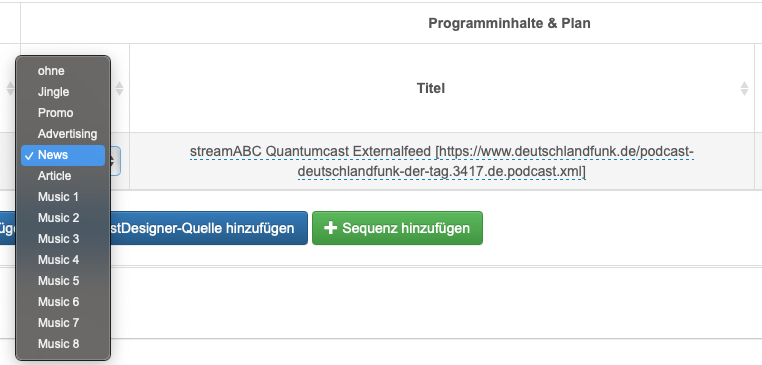
Nun müssen „Programminhalte und Plan“ eingestellt werden. Unter „Plan“ kann man festlegen, wie oft das Element eingeplant werden soll. Anschließend noch den Wert für „X“ angeben. Hier würde sich für Nachrichten zum Beispiel „0“ eignen - dann laufen die News immer am Anfang einer Stunde. Wenn benötigt, kann man noch eine Gewichtung festlegen.
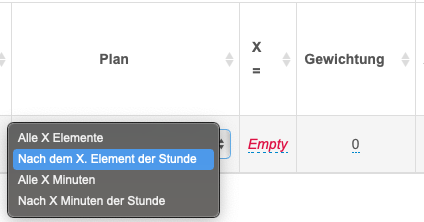
Wird lediglich ein Podcast eingeplant, ist es nicht nötig eine Gewichtung anzugeben. Werden allerdings mehrere dynamische Audioelemente genutzt, kann es sinnvoll sein. Das Element mit der größeren Gewichtung wird dann bevorzugt abgespielt.
Nun erfolgt die „Auswahl der Audioelemente“. Bei Nachrichten bietet es sich an, mit dem neuesten Element zu beginnen. Für andere Audio-Beiträge können natürlich auch andere Möglichkeiten sinnvoll sein.
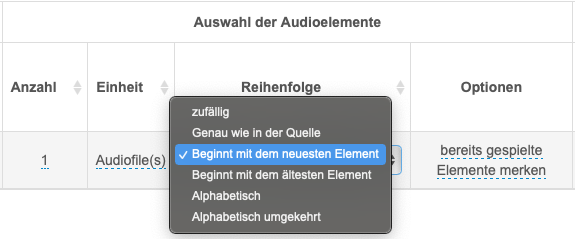
Unter „Optionen“ hätte man noch die Möglichkeit „bereits gespielte Elemente merken“ anzuklicken. Diese Elemente würden dann erstmal nicht mehr eingeplant werden. Für Nachrichten wird diese Option nicht benötigt, es könnte aber beispielsweise bei einem Hörspiel von Vorteil sein.
Als nächstes muss man den „Aktivitätszeitraum“ des Podcasts definieren.
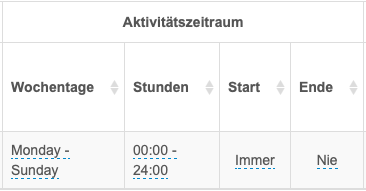
Zum Verändern der „Wochentage“ einfach auf den voreingestellten Wert klicken und die gewünschte Auswahl treffen. Dann mit einem Klick auf den Haken die Eingabe bestätigen. Die Einstellung der „Stunden“ funktioniert genauso.
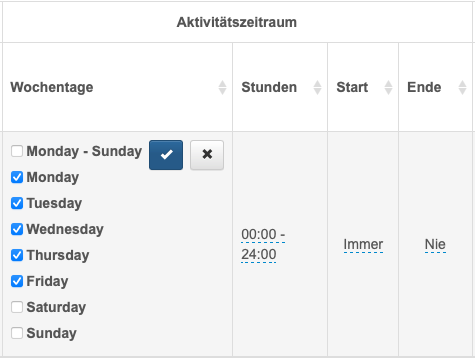
Nun müssen bei „Start“ und „Ende“ noch die Daten und Zeiten eingeben werden, zwischen denen der Podcast aktiv sein soll. Hierbei wird erst das Datum und dann die Uhrzeit angegeben.
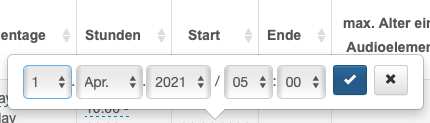
Damit alte Podcast-Elemente nicht ewig gespielt werden, kann man bei „Einschränkungen“ das „max. Alter eines Audioelements“ festlegen.
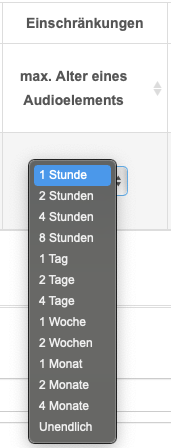
Und schließlich gibt es auch bei Dynamischen Audioinhalten die Möglichkeit das Mixing durch individuelle Einstellungen zu verfeinern.

Um die Podcast-Elemente zu aktivieren, „Power“ auf „On“ schalten.
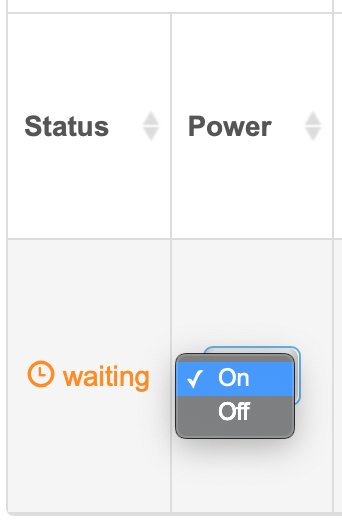
Sobald das Zeitfenster erreicht ist, in dem der Podcast eingeplant ist, wird der Status „active“ (grün) - außerhalb des definierten Zeitfensters steht er auf „waiting“ (orange).
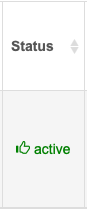
Wenn man einen Podcast nicht mehr benötigt, kann man ihn einfach löschen, indem man bei „Operate“ auf das Mülltonnen-Symbol klickt.